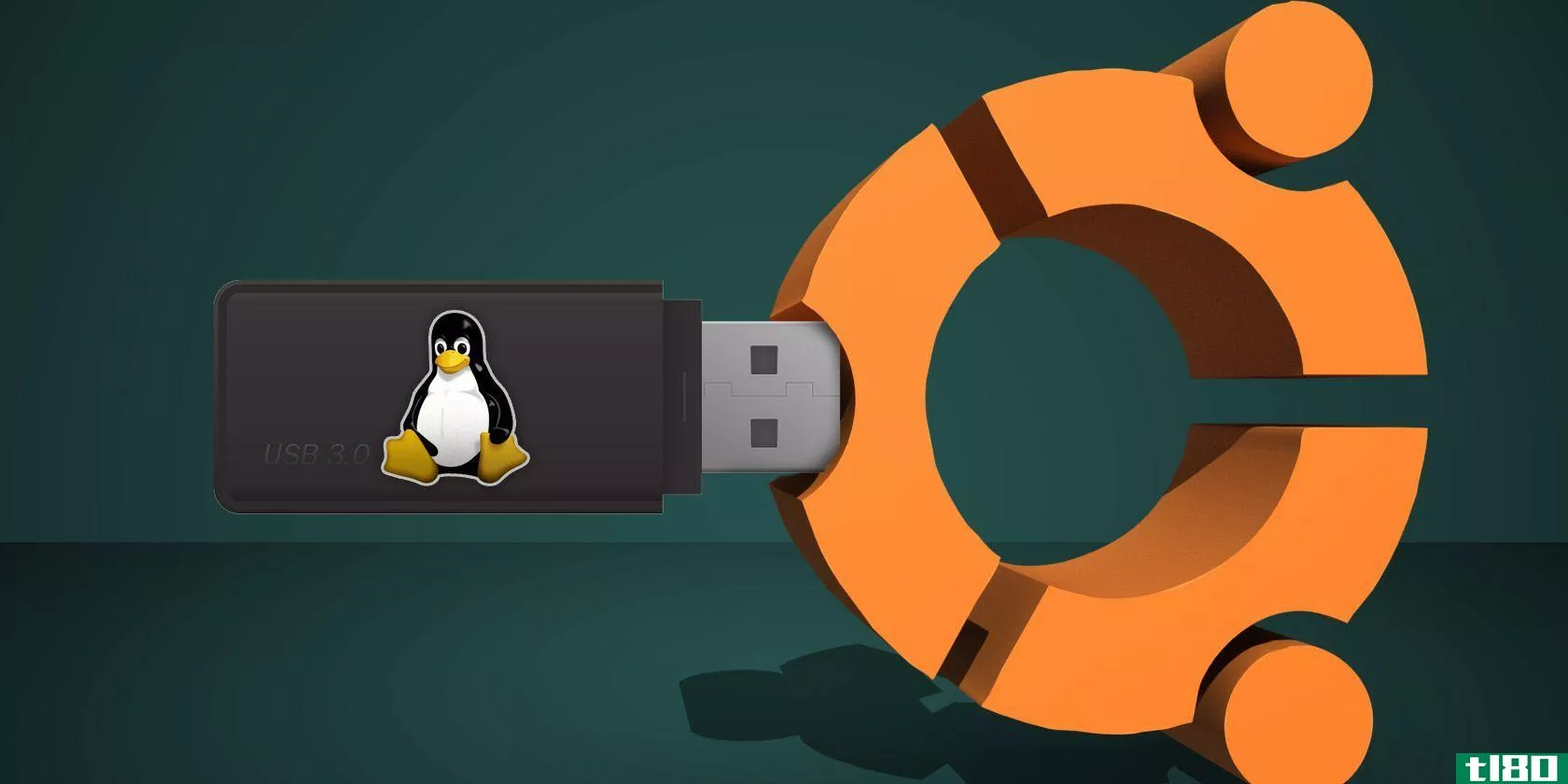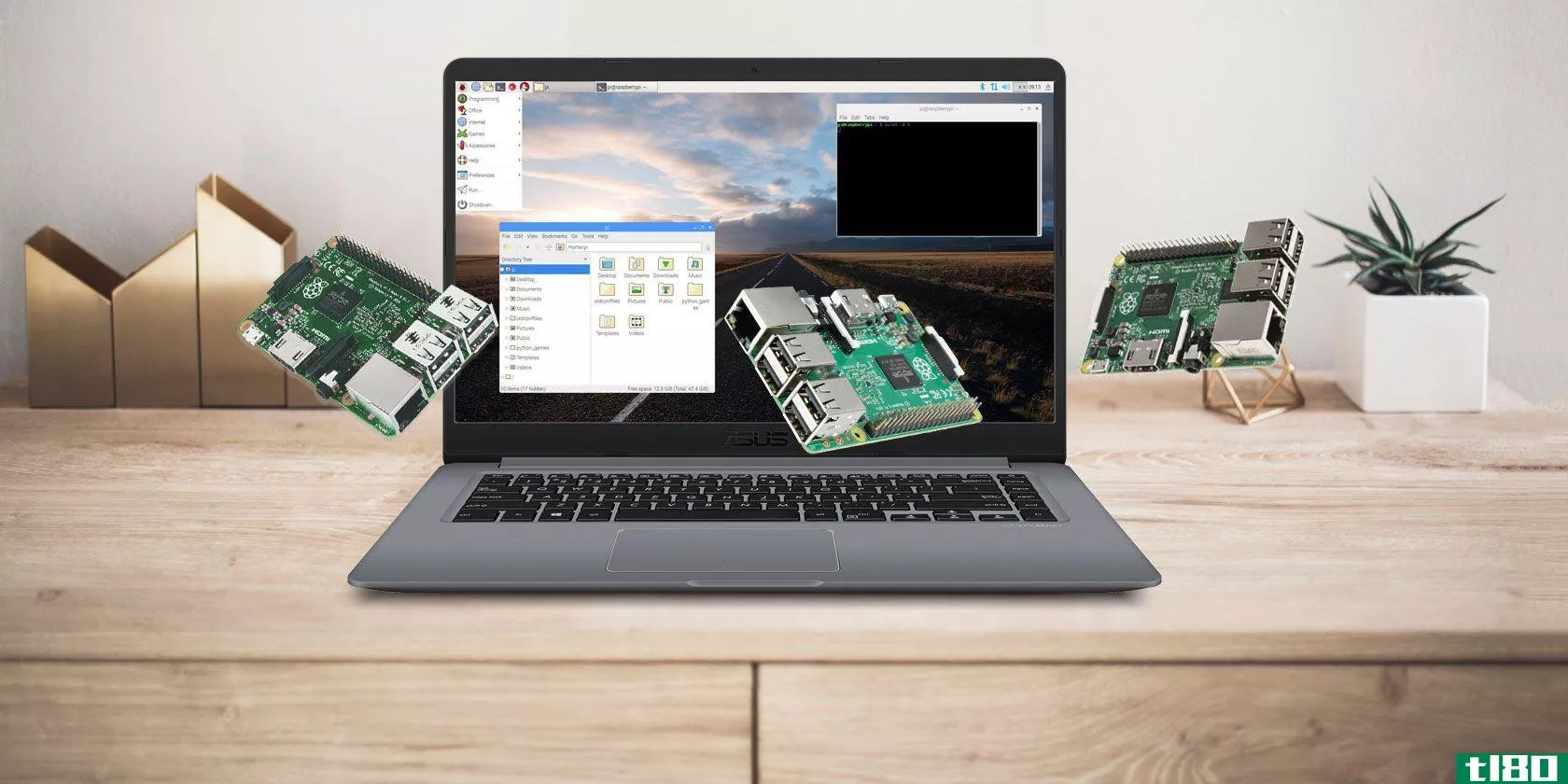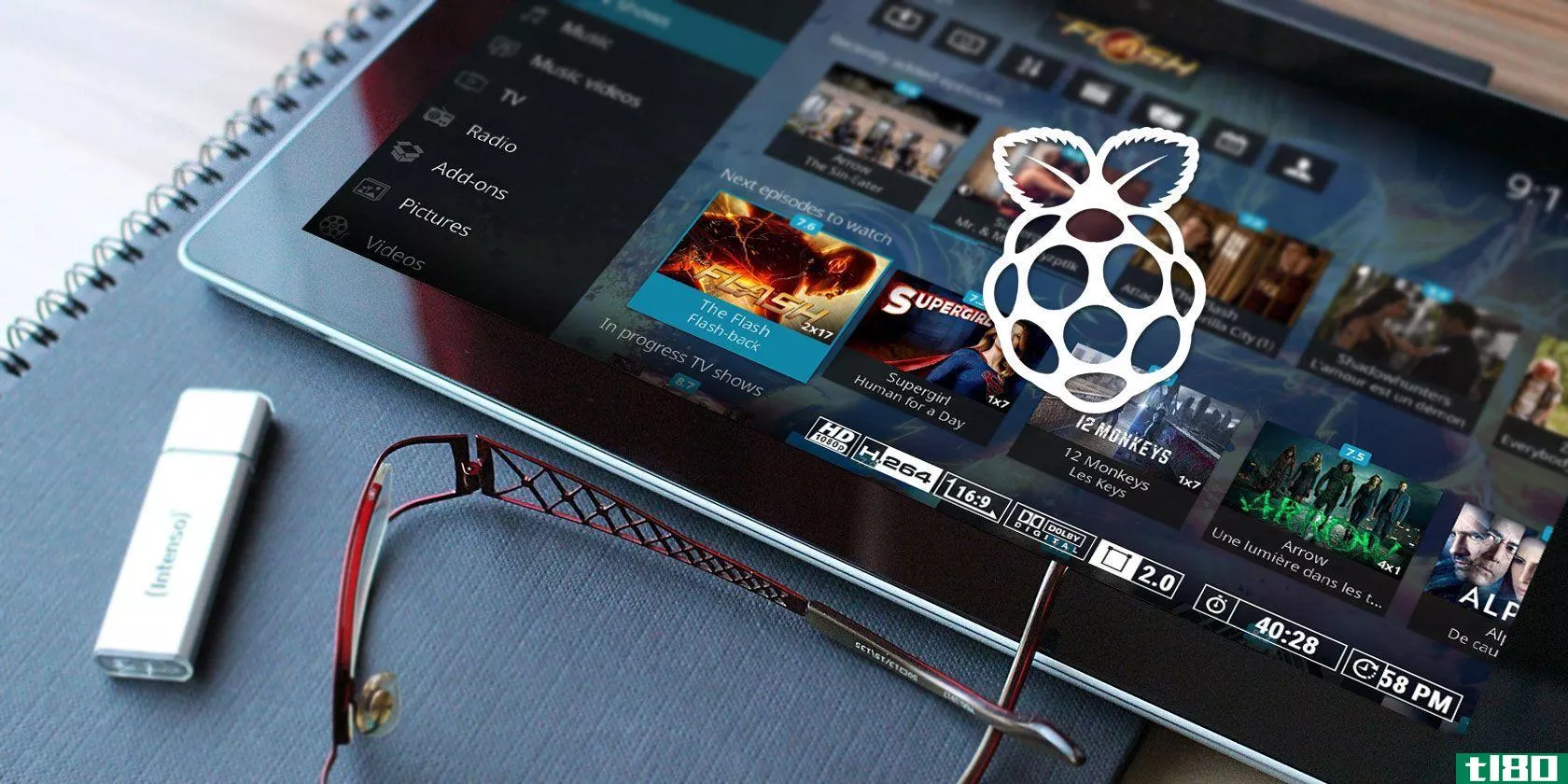如何将打印机添加到raspberry pi(或其他linux计算机)

与典型的Windows机器不同,运行Ra**ian的小Raspberry Pi并不完全支持即插即用打印机。请继续阅读,我们将向您展示如何为Pi单元添加成熟的打印功能。
我为什么要这么做?
如果您正在尝试将Pi作为桌面替代品,想要为正在使用的程序或应用程序套件启用物理打印输出,或者想要在Pi上启用传统打印,那么本教程是从无打印机打印到快乐打印的一条捷径;没有以前的打印机纠纷在Linux下的经验要求。
相关:一切你需要知道的开始与树莓皮
我需要什么?
对于本教程,您需要以下内容:
- 1个Raspberry Pi装置,安装Ra**ian
- 1台基于USB或网络可访问的打印机
如果你还没有配置你的树莓皮与树莓形象,我们强烈建议从我们开始介绍树莓皮。
在pi上安装cups并启用远程访问
为了将打印机与Raspberry Pi连接起来,我们首先需要安装通用Unix打印系统(CUPS)。是时候启动Pi并导航到终端(通过SSH在Pi本身上)。
在终端上,输入以下命令开始安装CUPS:
sudo apt-get install cups
提示继续时,键入Y并按enter键。杯子是一个相当结实的装置,所以请随便去喝杯咖啡。一旦基本安装完成,我们需要进行一些小的管理更改。第一个任务是将我们自己添加到有权访问打印机/打印机队列的用户组。CUPS创建的用户组是“lpadmin”。默认的Ra**ian用户(以及我们登录的用户)是“pi”(如果希望其他用户访问打印机,请相应地调整以下命令)。
在终端输入以下命令:
sudo usermod -a -G lpadmin pi
奇怪的是,“-a”开关允许我们将现有用户(pi)添加到由“-G”开关指定的现有组(lpadmin)中。
相关:如何把一个树莓Pi变成一个低功耗的网络存储设备
Our final bit of pre-configuration work is to enable remote editing of the CUPS configuration. The rest of the configuration can be completed via the web browser on the Pi, but if you’re not actually sitting right at the Pi and would prefer to use, say, the browser on your Windows desktop to complete the configuration, you’ll need to toggle a **all value in /etc/cups/cupsd.conf. At the terminal, enter the following command:sudo nano /etc/cups/cupsd.conf
在文件中,查找以下部分:
# Only listen for connecti*** from the local machine Listen localhost:631
把“听着本地主机:631“行并替换为以下内容:
# Only listen for connecti*** from the local machine # Listen localhost:631 Port 631
这指示CUPS侦听任何网络接口上的任何联系人,只要它指向端口631。
在配置文件中进一步向下滚动,直到看到“位置”部分。在下面的方框中,我们将需要添加到配置中的行加粗:
< Location / > # Restrict access to the server... Order allow,deny Allow @local < /Location > < Location /admin > # Restrict access to the admin pages... Order allow,deny Allow @local < /Location > < Location /admin/conf > AuthType Default Require user @SYSTEM # Restrict access to the configuration files... Order allow,deny Allow @local < /Location >
添加“allow@local”行可以从本地网络上的任何计算机访问CUPS。无论何时更改CUPS配置文件,都需要重新启动CUPS服务器。使用以下命令执行此操作:
sudo /etc/init.d/cups restart
重新启动CUPS后,您应该能够通过本地网络上的任何计算机访问管理面板,方法是将其web浏览器指向http://[Pi的IP或主机名]:631。
将打印机添加到杯子
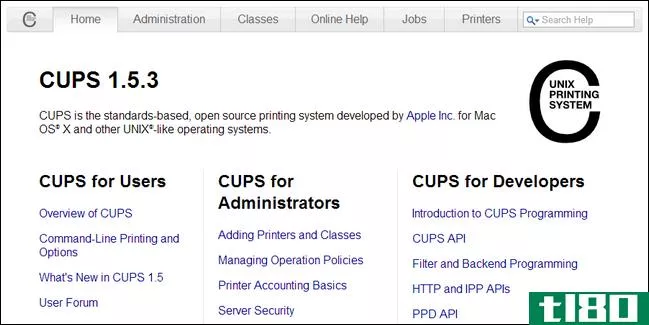
当您第一次导航到http://[Pi的IP或hostname]:631时,您将看到默认的CUPS主页,如上面的屏幕截图所示。我们感兴趣的部分是“管理”选项卡。现在点击它。
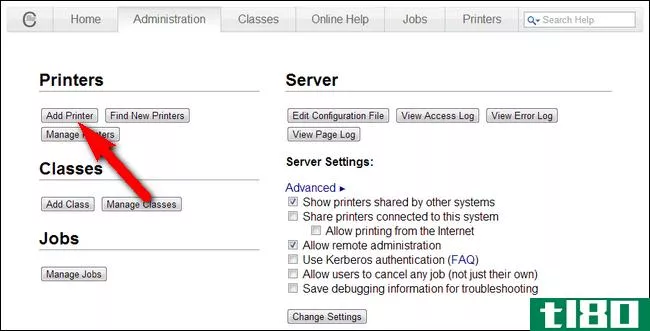
在“管理”面板中,单击“添加打印机”。如果收到有关站点安全证书的警告,请继续并单击“继续”忽略它。系统将提示您输入用户名和密码。
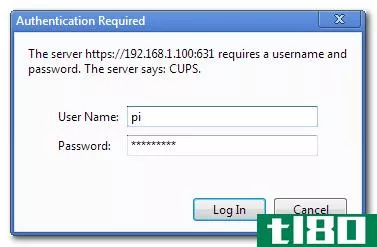
继续,在教程前面输入您添加到“lpadmin”组的帐户的用户名和密码(例如,如果您使用默认的Raspbian安装,则登录/密码为“pi”/“raspberry”)。单击“登录”。
登录后,您将看到发现的打印机列表(本地和网络)。选择要添加到系统中的打印机:
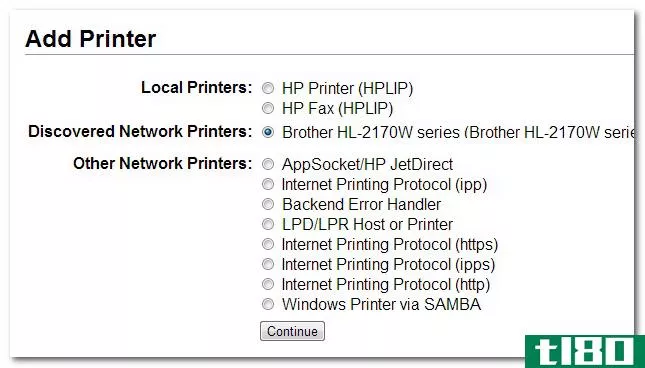
选择打印机后,您将有机会编辑打印机的名称、说明和位置,并启用网络共享。由于我们的打印机已经是网络打印机,因此未选中“共享此打印机”:
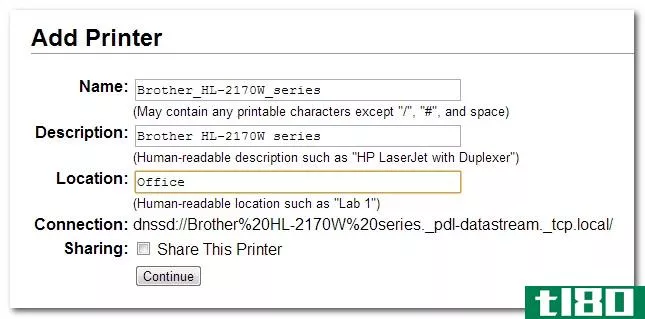
编辑打印机名称并添加位置后,系统将提示您选择要用于打印机的特定驱动程序。尽管CUPS会自动发现打印机和打印机名称,但它不会尝试为您选择合适的驱动程序。滚动直到看到与您的型号匹配的型号。或者,如果您有从**商下载的打印机PPD文件,则可以使用“选择文件”按钮加载该文件:
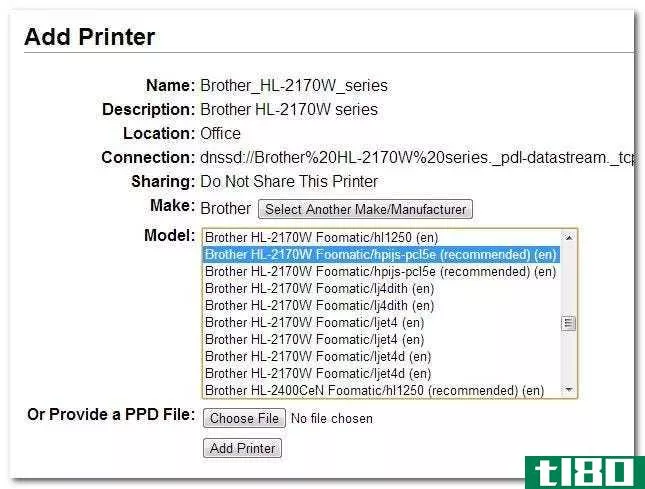
最后一个配置步骤是查看一些常规打印设置,如您想要的默认打印机模式、默认纸张来源/尺寸等。它应该默认为正确的预设值,但检查以下设置不会有任何影响:
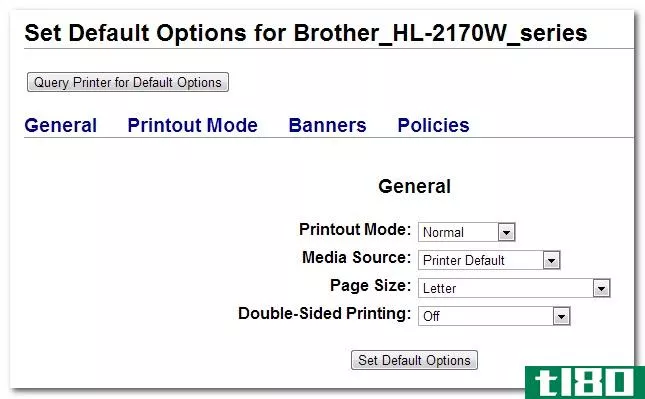
单击“设置默认选项”后,您将看到刚刚添加到CUPS系统的打印机的默认管理页面:
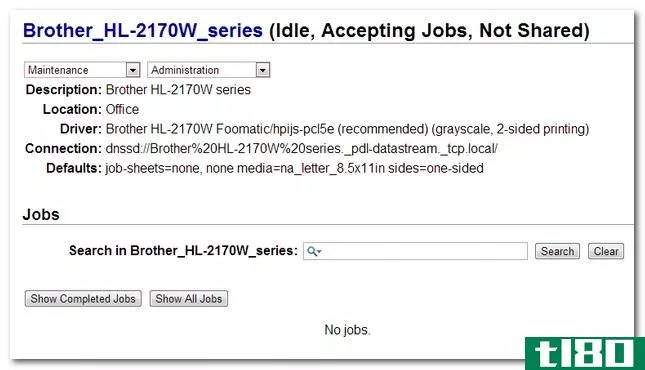
一切看起来都很好。然而,真正的测试实际上是打印一些东西。让我们启动Leafpad,Ra**ian的默认文本编辑器,并发送一条消息:
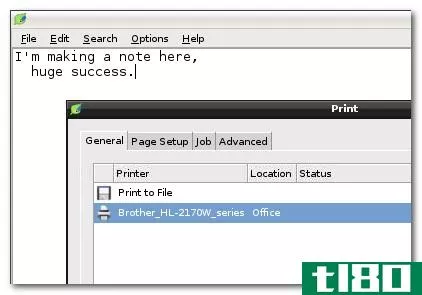
虽然我们意识到在我们的测试版上写“巨大的成功”有点为时过早,你知道,它实际上是印刷出来的,但我们很有信心。大约15秒钟后,文件从打印机里滚出来,落入纸盘。成功!
此时,如果已将需要访问打印机的唯一用户添加到“lpadmin”组中,并且已将要访问CUPS系统的唯一打印机添加到CUPS系统中,则完成了操作。如果您有任何其他用户想要添加或附加打印机,只需再次运行教程中相应的步骤即可。
- 发表于 2021-04-11 17:25
- 阅读 ( 134 )
- 分类:互联网
你可能感兴趣的文章
如何在linux中设置raspberry pi
它可以作为媒体中心,机器人的大脑,网络服务器,甚至是数码相框。小树莓皮似乎知道很少的限制。。。你甚至可以在上面运行旧的Windows游戏而不需要仿真! ...
- 发布于 2021-03-13 11:04
- 阅读 ( 227 )
树莓皮:非官方教程
... 如果没有打印服务器,旧打印机通常无法连接到家庭网络。但是,即使你能找到一个兼容的设备,这些可能是不必要的昂贵。幸运的是,通过USB将Raspberry Pi连接到打印机,您可以使设备联机。 ...
- 发布于 2021-03-13 15:59
- 阅读 ( 286 )
在raspberry pi上安装软件的5种方法
让你的手在树莓皮打开了一个了不起的世界计算项目-从媒体中心和NAS盒的Android仿真,机器人,复古游戏和软件开发。 ...
- 发布于 2021-03-15 00:30
- 阅读 ( 433 )
如何将数据从raspberry pi复制到pc:5种方法
不管你用什么样的树莓圆周率,总有一天你会找到一个简单的方法来复制数据到计算机和从计算机。它可以运行网络服务器,媒体服务器,复古游戏机等等。 ...
- 发布于 2021-03-15 10:48
- 阅读 ( 351 )
如何在linux和raspberry pi中安装usb闪存设备
可移动USB存储使数据从一台电脑传输到另一台电脑变得很简单,但是如果你使用的电脑在**设备时没有自动安装设备,如果没有正确的命令,你可能会发现在USB驱动器之间移动数据是困难的,甚至是不可能的。 ...
- 发布于 2021-03-17 16:00
- 阅读 ( 201 )
raspberry pi终端命令:raspberry pi用户快速指南
得到了一个树莓圆周率,但不完全相信Linux?虽然主桌面很容易使用,但有时您需要依赖终端中的命令行条目。但是,如果您是Raspbian操作系统和Linux的新手,那么说起来容易做起来难。 ...
- 发布于 2021-03-18 12:27
- 阅读 ( 515 )
通过引导分区破解树莓pi的6种方法
用覆盆子皮是非常有趣的。有这么多项目要选,50美元的电脑会让你忙上几个月。但是建立树莓皮皮可能会很费时。 ...
- 发布于 2021-03-18 17:12
- 阅读 ( 236 )
如何在raspberry pi上安装android
尽管Raspberry-Pi有很多操作系统可用,但您可能更愿意使用基于Linux的操作系统。但缺少触摸屏支持又如何呢? ...
- 发布于 2021-03-18 23:47
- 阅读 ( 308 )
适合初学者的11个最佳树莓圆周率项目
...网络控制Pi 构建个人云 把旧打印机做成无线的 用Scratch编写游戏 用音速圆周率**音乐 构建网络游戏服务器 进入房间时自动播放音乐 ...
- 发布于 2021-03-19 13:42
- 阅读 ( 270 )
26种树莓皮的妙用
... 有一台旧打印机,你真的喜欢用,但不能无线连接?你可能倾向于安全地处理它,但你真的不需要。所有你需要的是一个树莓皮连接到你的家庭网络,一些打印服务器软件。 ...
- 发布于 2021-03-19 18:15
- 阅读 ( 345 )